电脑显卡怎么升级配置
发布时间:2017-03-20 12:16
电脑显卡怎么升级配置?对于这个问题,下面就由小编来给大家举例说明2种电脑显卡怎么升级配置的方法,欢迎大家前来阅读!
电脑显卡怎么升级配置方法一:驱动升级NVIDIA
我们经常升级显卡一般都是升级驱动,虽然效果不是很明显但是也有一定的提升。
首先说一下nvidia显卡驱动的升级。
第一步,查看自己的显卡版本,打开nvidia显卡控制面板——帮助——系统信息。
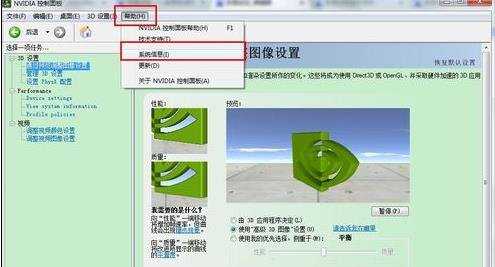
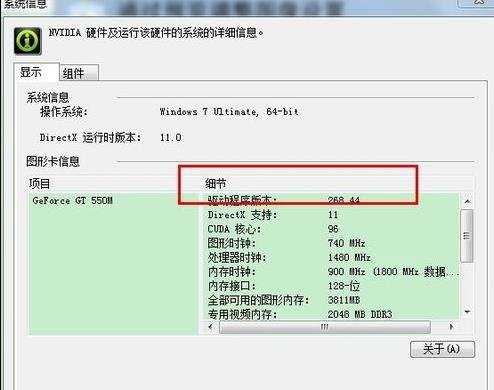
第二步,登录官方网站查找最新兼容版本下载。
搜——nvidia——进入官网——驱动程序——GeForce 驱动程序下载。
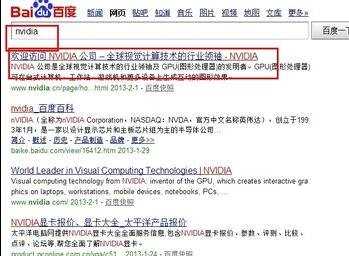

第三步,自动检测你的驱动程序是否有更新。
1)选择自动检测——在屏幕上方会有一个插件的提示——点击运行即可。过一段时间就会出现你的显卡信息,同时在下面就会出现你的显卡驱动最新的版本,点击右侧的下载即可。
2)也可以选择手动检测,自己找到自己的显卡后点击搜索即可。
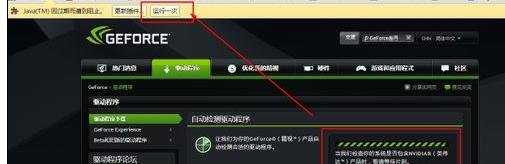

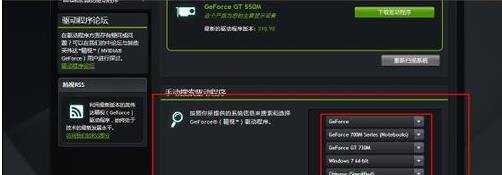
电脑显卡怎么升级配置方法二:驱动升级AMD
AMD公司出品的显卡驱动的更新。
第一,查找显卡驱动。
打开AMD官网进入——点击右上角的技术支持选项——选择自己的显卡搜索即可。
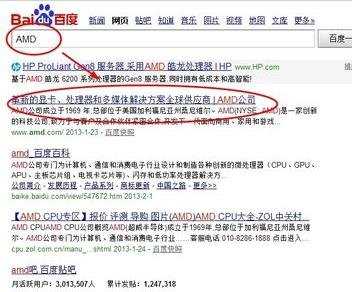
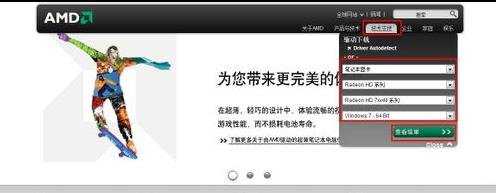
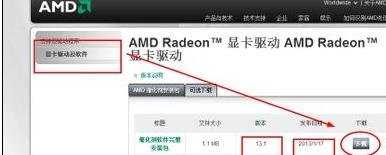
第二 、游戏显卡的驱动更新下载。
点击网页下面的游戏显卡选项——进入后选择合适自己的显卡驱动下载即可,也可以下载插件自动检测你的显卡。
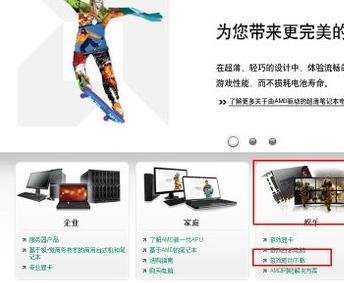
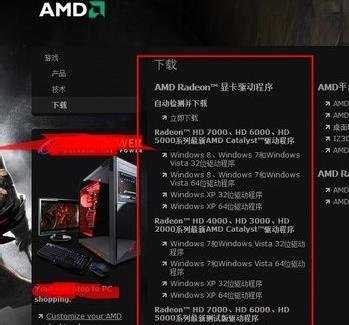
总结
以上是小编辛苦整理的“电脑显卡怎么升级配置”的解决方法,比较方便。希望对你们有帮助!

电脑显卡怎么升级配置的评论条评论